Группы товаров — это один из способов сортировки товаров в Модулькассе. В каждую группу можно добавить до 29 товаров, схожих по общему признаку. Например, в одну группу собрать основное меню, в другое завтраки, а в третье — напитки.
Особенности групп товаров
1. Добавьте горячую клавишу для группы товаров. Так вы поместите до 29 товаров всего на одной клавише в кассовом меню. Настройте для групповых клавиш цвет, размер и расположение, чтобы отличить их от других.
2. Каждый товар принадлежит только одной группе. Если товар из группы «А» добавить в группу «Б», он останется только в последней группе «Б». Так товары не дублируются, а кассиры не путаются в ассортименте.
3. Каждая группа вмещает до 29 товаров. Группы предназначены для небольших подкатегорий: «Напитки», «Салаты», «Брюки». Для таких общих категорий как «Основное меню» и «Мужская одежда» используйте вкладки горячих клавиш.
4. Горячую клавишу получает как группа, так и товары внутри группы. Сначала кассир откроет горячую клавишу группы, а затем выберет клавишу товара внутри.
2. Каждый товар принадлежит только одной группе. Если товар из группы «А» добавить в группу «Б», он останется только в последней группе «Б». Так товары не дублируются, а кассиры не путаются в ассортименте.
3. Каждая группа вмещает до 29 товаров. Группы предназначены для небольших подкатегорий: «Напитки», «Салаты», «Брюки». Для таких общих категорий как «Основное меню» и «Мужская одежда» используйте вкладки горячих клавиш.
4. Горячую клавишу получает как группа, так и товары внутри группы. Сначала кассир откроет горячую клавишу группы, а затем выберет клавишу товара внутри.
Создать группу в личном кабинете
1
Войдите в личный кабинет Модулькассы и перейдите в раздел «Товары > Группы».
2
Добавьте первую группу товаров с помощью кнопки «Группа».
3
Введите название для группы товаров. Затем добавьте в группу товары из выпадающего списка.
4
Нажмите «Сохранить», когда добавите товары.
5
Присвойте группе горячую клавишу. Назначьте для клавиши свой размер, цвет и положение, чтобы выделить ее среди других клавиш.

Готово. После синхронизации горячие клавиши появятся на кассе.
Создать группу через справочник товаров
1
Войдите в личный кабинет Модулькассы и перейдите в раздел «Товары».
2
Скачайте текущий справочник с помощью кнопки «Экспорт».
3
Откройте файл и заполните поле «Группа» для каждого товара. Для всех товаров в одной группе продублируйте одинаковое название. Не группируйте больше 29 товаров, иначе часть товаров внутри группы потеряется.
4
Нажмите «Импорт → Обновить каталог» и загрузите обновленный справочник товаров. В отдельной статье подробно рассказали об импорте товаров через эксель.
5
Присвойте группе горячую клавишу. Назначьте для клавиши свой размер, цвет и положение, чтобы выделить ее среди других клавиш.

Готово. После синхронизации горячие клавиши появятся на кассе.
Как редактировать группы в личном кабинете
Чтобы редактировать уже существующую группу, кликните по нужной из списка в разделе «Группы». В новом окне добавьте новые товары, уберите ненужные или удалите всю группу целиком.
Чтобы удалить сразу несколько групп, выделите нужные на вкладке «Группы → Удалить выделенные».
Добавляйте отдельные позиции к уже существующей группе через товарную карточку. Для этого в личном кабинете:
- Откройте любой товар или создайте новый.
- В новом окне выберите группу из выпадающего списка.
Готово. После синхронизации изменения появятся на кассе.
Тариф со всем необходимым для работы Модулькассы - 850 ₽ в месяц*
Для крупного бизнеса с неограниченными возможностями.

*цена действуют при единоразовой оплате тарифа на год
Читайте также:
Вам помогла эта статья?
